Как попасть в БИОС на Виндовс 10?
 24 июля, 2017
24 июля, 2017  Lenka
Lenka Далеко не все настройки, необходимые пользователю для комфортной работы, доступны в классическом графическом интерфейсе операционной системы. Для регулировки более глубоких параметров, рекомендуется воспользоваться возможностями подсистемы, именуемой Биос. На деле, данная система сравнительно редко используется в современных устройствах, так как её, чаще всего, заменяют на UEFI, пришедшей на смену устаревшему аналогу.
Разница между UEFI и BIOS
Изначально, для компьютеров и ноутбуков существовал только один вариант подсистемы — традиционный BIOS, чье название стало общеупотребительным термином, обозначающим подсистемы в целом. Поэтому, когда требуется узнать, как выйти в биос на виндовс 10, не следует полагать, что роль этого компонента будет выполнять непременно BIOS.
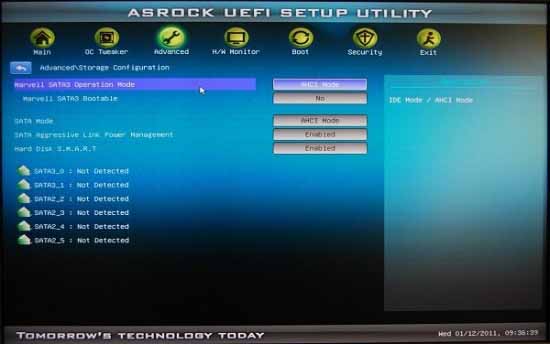
UEFI имеет массу преимуществ, перед стандартной версией BIOS. К ним надлежит отнести:
- Наличие графического интерфейса;
- Интуитивно понятная навигация;
- Наличие удобных алгоритмов для проведения диагностики и проверки работоспособности различных компонентов девайса.
К условным недостаткам, целесообразно отнести существенные отличия от привычного аналога, который знаком многим по более старым устройствам. Ввиду этого, для комфортного использования всех функций обновленной подсистемы, потребуется потратить некоторое время на освоение интерфейса.
Стандартный метод включения режима
В отличии от предыдущих версий ОС, десятка может похвастаться полным отсутствием подсказок пользователю, касающихся входа в подсистему, ввиду чего, потребуется приложить некоторые усилия для выполнения этой процедуры. Варианта входа сразу два — один предполагает работу со стандартным интерфейсом ОС и является наиболее приемлемым, а второй представляется резервным, на случай отказа десятки загружаться.
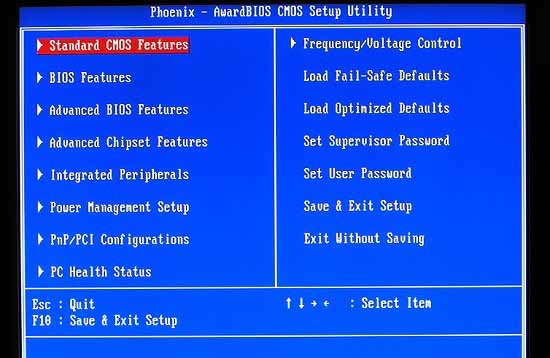
Для запуска режима, потребуется:
- После успешного входа в ОС, потребуется открыть Все Параметры в меню Пуск;
- Затем перейти в Обновления и безопасность, в которых зайти в категорию Восстановление;
- В нем у юзера будет возможность выбрать наиболее подходящий вариант загрузки, после чего, потребуется перезагрузить девайс.
Во время включения, пользователю будет продемонстрирован экран настроек UEFI, которые позволят выполнить необходимые операции, касающиеся глубокой регулировки системных и аппаратных параметров. Если же нет возможности войти в систему с паролем, проще всего будет на экране ввода пароля зажать Shift и кнопку питания в интерфейсе, после чего нажать Перезагрузку.
Запасной метод запуска БИОС
Нередко можно наблюдать отказ стандартной системы загружаться, что связано с различными проблемами в части ПО или вирусами. В этом случае, очень удобно воспользоваться методом перехода к подсистеме при начальной загрузке устройства. Для его использования, потребуется в процессе загрузки нажать F2 или Delete, что откроет нужное меню.

Однако, в случае чрезвычайно быстрого запуска системы, подобный способ довольно тяжело реализовать. Для этого целесообразно отключить функцию моментальной загрузки, что можно сделать в Панели управления. Там во вкладке Электропитание, есть возможность регулировки нужных показателей в разделе Действия быстрых клавиш, что позволит отключить быстрый запуск.

 Опубликовано в
Опубликовано в  Метки:
Метки: 
 (Пока оценок нет)
(Пока оценок нет)